วิธีใช้คำแนะนำ Apple Mail สำหรับกิจกรรมและผู้ติดต่อ

ผลิตภัณฑ์ของ Apple นั้นได้รับการติดตั้งมาพร้อมกับไคลเอนต์อีเมลซึ่งบางครั้งก็สามารถฉลาดได้ วันนี้เราต้องการแสดงให้คุณเห็นอีกคุณสมบัติที่ยอดเยี่ยม: คำแนะนำสำหรับกิจกรรมและการติดต่อ.
Apple Mail มีสิ่งดีๆมากมายให้เลือก ตัวอย่างเช่นคุณสามารถทำเครื่องหมายสิ่งที่แนบมาและส่งกลับไปยังผู้รับดั้งเดิมได้อย่างง่ายดายจากนั้นมีกล่องจดหมายอัจฉริยะซึ่งช่วยให้คุณจัดเรียงอีเมลในกล่องจดหมายพิเศษ "ฉลาด" โดยไม่ย้ายจากตำแหน่งเดิมจริง ๆ.
แนวคิดเบื้องหลังเหตุการณ์และคำแนะนำในการติดต่อนั้นง่ายและไม่ใหม่หรือเป็นต้นฉบับ แต่สะดวกและมีประสิทธิภาพ เราชอบเพราะมันทำให้การทำงานสั้น ๆ ของสิ่งที่มักจะเป็นกระบวนการที่ค่อนข้างน่าเบื่อ.
หากต้องการแสดงให้เห็นว่าคุณลักษณะนี้เกี่ยวข้องกับอะไรเรามาดูตัวอย่างในอีเมล ต่อไปนี้เป็นที่อยู่ที่รวมไว้ในข้อความที่เราได้รับเมื่อวันก่อน.
หากเราเลื่อนเมาส์ไปวางเหนือที่อยู่ลูกศรขนาดเล็กที่ระบุเมนูดรอปดาวน์จะปรากฏขึ้น.

การคลิกที่ลูกศรนั้นจะสร้างกล่องโต้ตอบต่อไปนี้ซึ่งมีสามตัวเลือกเราสามารถเปิดที่อยู่ในแผนที่สร้างผู้ติดต่อใหม่หรือเพิ่มไปยังที่มีอยู่เดิม.
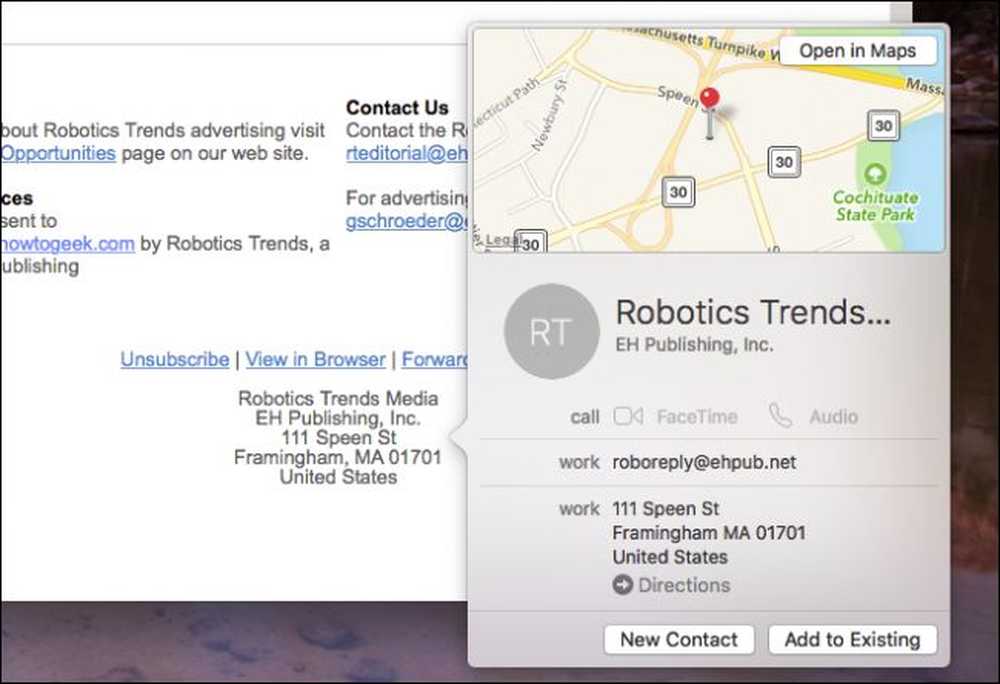 หากคุณตัดสินใจที่จะเปิดที่อยู่ในแผนที่ที่อยู่นั้นจะช่วยให้คุณได้รับเส้นทางจากที่ตั้งปัจจุบันของคุณ.
หากคุณตัดสินใจที่จะเปิดที่อยู่ในแผนที่ที่อยู่นั้นจะช่วยให้คุณได้รับเส้นทางจากที่ตั้งปัจจุบันของคุณ. สิ่งที่ดีคือการใช้วิธีการเพิ่มผู้ติดต่อนี้ไม่แม้แต่จะวางไข่แอปพลิเคชันผู้ติดต่อ เราสามารถดำเนินการตามขั้นตอนได้อย่างง่ายดายและง่ายดายจาก Mail จากนั้นกลับไปที่การเข้าร่วมอีเมลของเรา.

ในบางกรณีเมลรู้อยู่แล้วเมื่ออีเมลมีผู้ติดต่อและจะแจ้งเตือนคุณที่ด้านบนของข้อความ.

หากคุณคลิกที่ปุ่ม "เพิ่ม" มันจะช่วยให้คุณเพิ่มไปยังผู้ติดต่อของคุณอีกครั้งโดยไม่จำเป็นต้องเปิดแอพผู้ติดต่อที่แท้จริง.

นี่เป็นอีกตัวอย่างหนึ่งที่คราวนี้มีเหตุการณ์ ในข้อความนี้มีวันที่และเวลาซึ่งเมื่อชี้เมาส์ไปที่ตัวชี้เมาส์จะแสดงลูกศรอีกครั้ง.
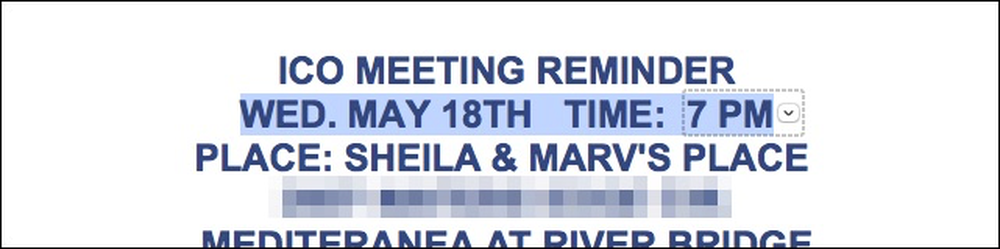 คุณไม่จำเป็นต้องเน้นวันที่และเวลาจริง ๆ แล้วเมลรู้ดีว่าต้องทำอะไร.
คุณไม่จำเป็นต้องเน้นวันที่และเวลาจริง ๆ แล้วเมลรู้ดีว่าต้องทำอะไร. เมื่อคลิกที่ลูกศรนั้นจะให้เราเพิ่มลงในปฏิทินของเรา อย่างน้อยที่สุดคุณอาจต้องการเพิ่มชื่อให้กับกิจกรรม แต่คุณสามารถเพิ่มหรือแก้ไขรายละเอียดสถานที่และปฏิทินที่จะได้รับมอบหมาย.

หากคุณคลิกปุ่ม "รายละเอียด" คุณสามารถเพิ่มรายละเอียดเพิ่มเติมโดยเฉพาะที่ตั้ง แต่ยังเพิ่มการแจ้งเตือนผู้ได้รับเชิญและบันทึกย่อหรือสิ่งที่แนบมาด้วย.

เช่นเดียวกับการเพิ่มผู้ติดต่อหากคุณได้รับข้อความและตรวจพบเหตุการณ์ที่กำลังจะมาถึงคุณจะมีตัวเลือกเพื่อเพิ่มลงในปฏิทินของคุณโดยใช้ปุ่ม "เพิ่ม".

และเช่นเดียวกับก่อนหน้านี้กล่องโต้ตอบจะปรากฏขึ้นเพื่อให้คุณบันทึกลงในปฏิทินของคุณ.

หวังว่าคุณจะเห็นคุณค่าของคุณสมบัติข้อเสนอแนะในชีวิตประจำวันของคุณ แทนที่จะต้องสร้างที่ติดต่อใหม่ (หรืออัปเดตพวกเขา) โดยคัดลอกข้อมูลจากแอปหนึ่งไปยังอีกแอปหนึ่งนี่จะช่วยให้คุณสามารถเพิ่มได้อย่างราบรื่นโดยไม่ต้องออกจากแอพ Mail.
ในทำนองเดียวกันหากคุณพบว่าตัวเองมักจะเว้นวรรคเหตุการณ์ตอนนี้คุณสามารถเพิ่มพวกเขาทันทีที่พวกเขาปรากฏในกล่องจดหมายของคุณ.
สิ่งนี้จะช่วยคุณประหยัดเวลาและความพยายามอย่างมากดังนั้นเมื่อคุณทราบว่าจะหาได้ที่ไหนและใช้งานอย่างไรคุณมีวิธีการอีกหนึ่งวิธีที่จะช่วยให้คุณจัดระเบียบและเชื่อถือได้มากขึ้น.




